ps背景怎麼除雜質
- 藏色散人原創
- 2019-09-18 11:12:4314177瀏覽

ps背景怎麼除雜質?
1、拿一張素材為例,用PS打開需要修飾的圖片,注意:我們能夠修飾的是那些背景較為簡單地,比如藍天、大地、草坪等等較為純淨的背景,如果是那種演唱會的吵雜背景,可以是可以但是會被人看出畫面扭曲感。
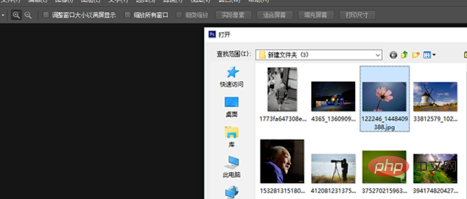
2、 在上方“工具列”中找到“圖層”按鈕,點擊下拉選單裡的“複製圖層”,點擊確定後你會看見右下方有兩張圖片,一張是副本、一張是原圖。
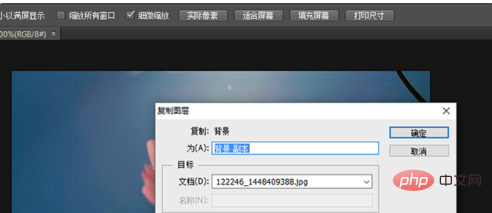
3、在左側工具清單找到「放大鏡」圖案,點擊你想要修改的部分,知道你非常清楚地可以處理為止,放的越大,處理起來越方便。
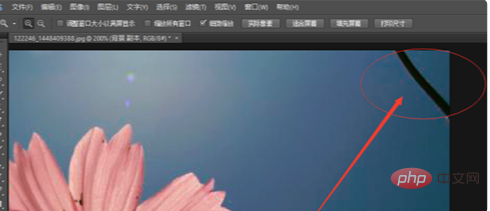
4、 先使用快捷鍵“ALT”,按住不放手,點擊修改部位附近的純淨背景,點擊一下就可以了,然後放開,滑鼠會變成圓球,你點擊想要修復的部位擦拭,就可以去除雜物了。
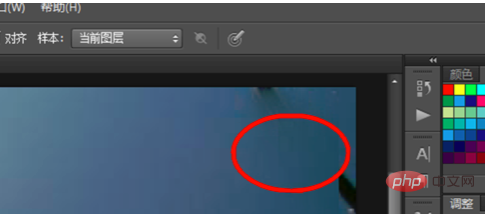
5、最後會看到畫面非常的乾淨、純潔,讓人賞心悅目,最後別忘記調整好適合的尺寸,注意:太大的尺寸會使你修復的部位變得不自然,建議使用小尺寸,不要太大的解析度像素。
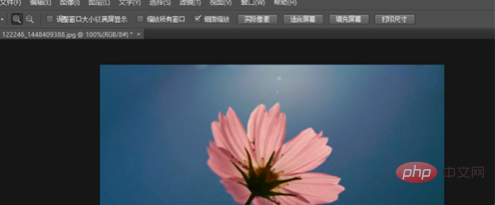
以上是ps背景怎麼除雜質的詳細內容。更多資訊請關注PHP中文網其他相關文章!
陳述:
本文內容由網友自願投稿,版權歸原作者所有。本站不承擔相應的法律責任。如發現涉嫌抄襲或侵權的內容,請聯絡admin@php.cn
上一篇:ps怎麼把圖片字p掉下一篇:ps怎麼把圖片字p掉

